DCM - Server
Data Connection Manager (DCM) è un archivio centralizzato per le connessioni interoperabili (credenziali collegate alle origini dati) di database e cloud che semplifica la gestione delle connessioni dei flussi di lavoro e la collaborazione tra i prodotti Alteryx. Utilizza DCM per immettere e utilizzare le connessioni e le credenziali tra gli strumenti e i flussi di lavoro.
Con DCM puoi gestire origini dati, credenziali e connessioni:
Gli oggetti origine dati rappresentano database, servizi cloud e altro.
Gli oggetti credenziali rappresentano combinazioni di nome utente e password, token oauth.
Gli oggetti connessione uniscono le origini dati alle credenziali e sono utilizzati da uno o più strumenti nei flussi di lavoro.
Importante
Versioni Alteryx Server interessate:
2021.4.2.47792 (patch 5) e più recenti
2022.1.1.42590 (patch 3) e più recenti
2022.3.1.430 (GA) e più recenti
Le connessioni DCM all'interno di un database MongoDB non saranno utilizzabili se il database viene migrato a un nuovo computer. Consultare l' https://community.alteryx.com/t5/Alteryx-Server-Knowledge-Base/DCM-Connections-fail-after-Host-Recovery/ta-p/1087864 articolo connessioni DCM non riuscite dopo il ripristino dell'host per istruzioni su come aggiornare le connessioni DCM per consentire loro di funzionare in questo scenario.
Per maggiori informazioni, consulta la pagina di assistenza per Designer DCM.
Configurazione di Data Connection Manager (DCM)
Come amministratore, puoi configurare le impostazioni DCM sul componente nelle schermate DCM in Impostazioni di sistema.
Importante
In Server-FIPS, DCM è abilitato e non può essere disabilitato. Inoltre, la modalità di applicazione DCM è abilitata e non può essere modificata nella versione di Server capace di operare con FIPS.
Abilitazione di DCM per la tua organizzazione
Seleziona Abilita DCM per la tua organizzazione per abilitare Data Connection Manager (DCM) per la tua organizzazione. Ciò consente agli utenti di utilizzare la Gestione connessioni in Designer selezionando File > Gestisci connessioni. Per maggiori informazioni, consulta la pagina di assistenza DCM.
Se l'opzione Abilita DCM per la tua organizzazione è deselezionata, gli utenti possono scegliere Opzioni > Impostazioni utente > Modifica impostazioni utente > DCM per accedere a Gestione connessioni. Per evitare che ciò accada, deseleziona Consenti sostituzione da parte degli utenti.
Modalità DCM
Seleziona un'opzione per la gestione e l'archiviazione predefinite delle credenziali.
DCM opzionale: le connessioni (incluse le password) vengono archiviate in un flusso di lavoro per impostazione predefinita. Puoi scegliere di memorizzare e gestire le connessioni in DCM.
DCM come impostazione predefinita: le connessioni (incluse le password) vengono archiviate e gestite in DCM per impostazione predefinita. Puoi scegliere di memorizzarle in un flusso di lavoro.
Solo DCM: non puoi configurare le connessioni in un flusso di lavoro. Puoi selezionare solo le connessioni memorizzate in DCM. Verranno eseguiti i flussi di lavoro con password incorporate.
DCM applicato: i flussi di lavoro con password incorporate non funzionano.
Supporto degli strumenti SDK (Gallery)
Se modifichi le impostazioni di supporto degli strumenti SDK, riavvia Server per applicare la modifica.
Nega: gli strumenti SDK non sono supportati; la casella di spunta Consenti credenziali per gli strumenti SDK (Server) non è visibile nell'interfaccia utente delle credenziali.
Consenti: gli strumenti SDK sono supportati; la casella di spunta Consenti credenziali per gli strumenti SDK (Server) è visibile nell'interfaccia utente con la selezione manuale delle singole credenziali.
Consenti tutti: gli strumenti SDK sono supportati; la casella di spunta Consenti credenziali per gli strumenti SDK (Server) è visibile nell'interfaccia utente ed è preselezionata per tutte le credenziali.
Sostituzione da parte degli utenti
Seleziona Consenti sostituzione da parte degli utenti per permettere agli utenti di sostituire queste impostazioni a livello di organizzazione. Quando questa opzione è selezionata, gli utenti possono sostituire le impostazioni di cui sopra in Opzioni > Impostazioni utente > Modifica impostazioni utente > DCM. Deseleziona la casella di spunta Consenti sostituzione da parte degli utenti per applicare le impostazioni a livello di organizzazione per tutti gli utenti.
Nota
Questa impostazione si applica anche a Designer su Server.
Quando questa impostazione è abilitata e hai eseguito l'accesso a Server come utente run-as, le impostazioni DCM configurate in Designer sostituiscono le impostazioni di sistema di Alteryx per i flussi di lavoro eseguiti su Server da questo utente.
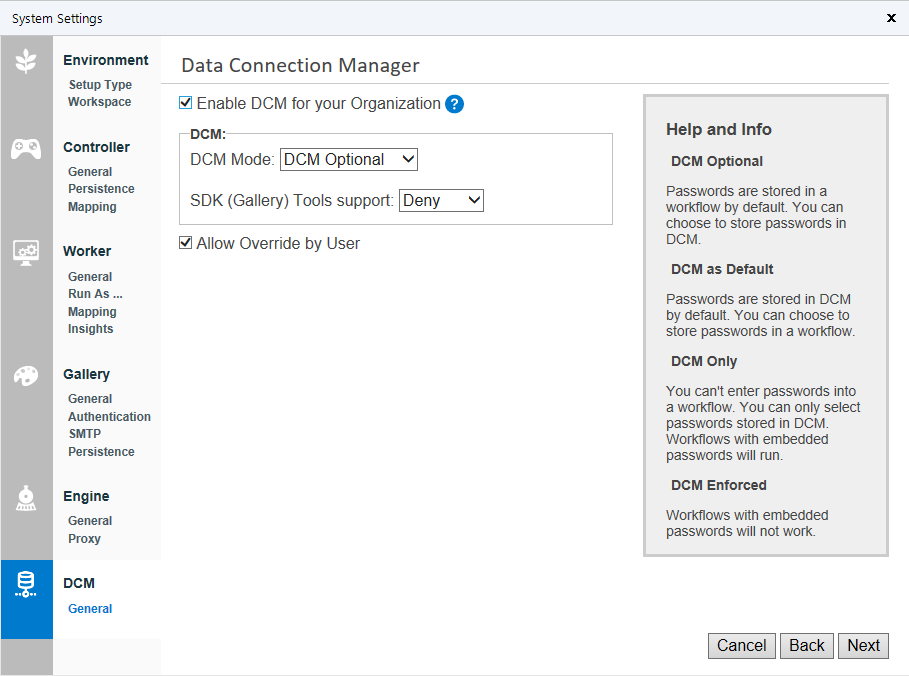
Operazioni successive
Consulta Gestione di Alteryx Server.